到目前为止,RAW 是最常用的存储高清照片的图像格式之一,但有一些已知的实例表明最好将 将RAW转换为JPEG 或其其他替代品。 使用合适的转换器可以更轻松地将 RAW 文件更改为网络友好格式。 对于那些想要更深入地研究 RAW 和 JPEG 的人,请保持滚动,因为我们将收集到的所有数据汇总到像这样的一篇文章中。 阅读本文,我们相信您会学到很多东西!
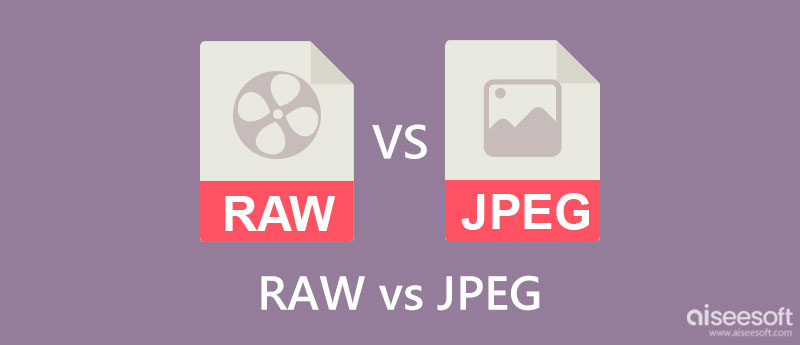
由于名称为 RAW,这意味着存储在这里的所有内容,尤其是颜色数据,都是未经处理的。 简单来说,格式没有任何改变,这可能会导致文件变大。 同时,JPEG 或 JPG 使用有损压缩方法,允许格式改变并消除图像上不必要的颜色数据,使文件大小更小,而不影响照片的整体身份。 因此,当您将 RAW 更改为 JPG 时,预计它会减小文件大小,但是当您使用压缩器时它不会像优化的那样。
因此,减少图像文件的文件大小是可能的,这是在 Aiseesoft 图像压缩器在线. 此应用程序可在网络上访问,因此您无需下载特定文件即可使用。 因此,如果您想推断图像文件的大小,请按照下面的分步教程进行操作。
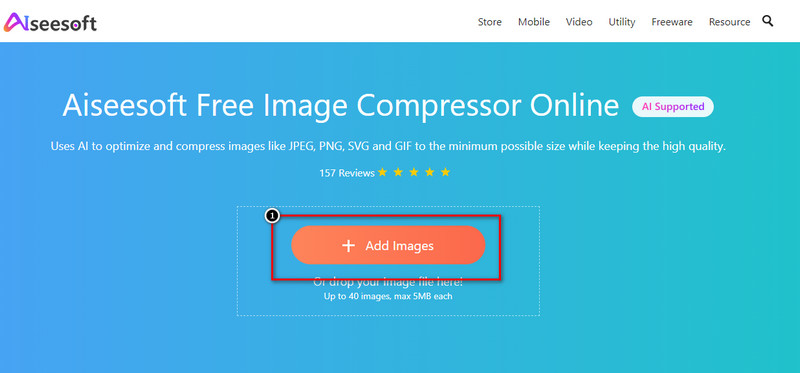
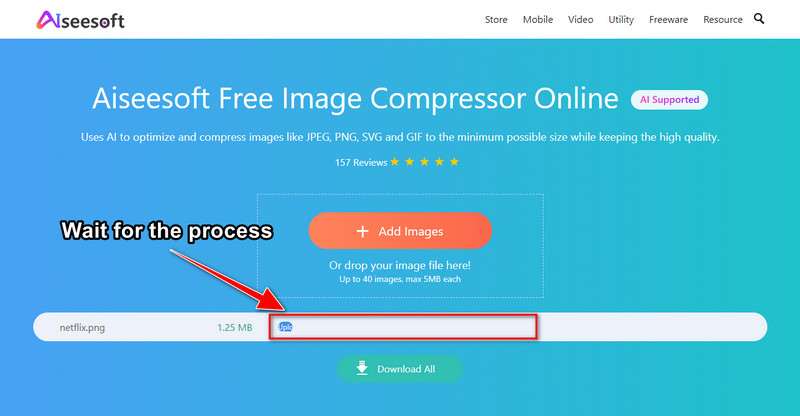
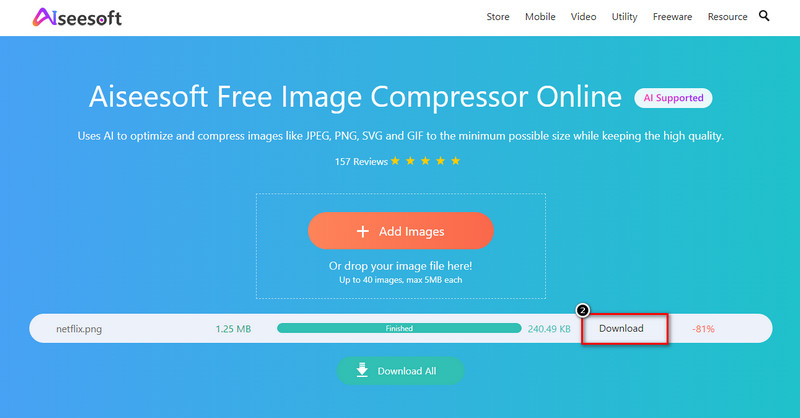
由于 RAW 不是未经处理的,大多数专业编辑会建议在应用适当的调整后文件具有更好的质量。 但是如果我们不打算通过调整参数来处理图像,那么使用 JPEG 会更好。 对于专业人士和想打磨宝石的人来说,把JPG转成RAW就好了,但如果你不这样做,最好还是把文件转成JPG。
RAW 和 JPG 都支持您可以在设备上下载的大多数图像编辑器。 但是,如果我们谈论 照片编辑器应用 在移动设备上,最好使用 JPG 而不是坚持使用未压缩的 RAW 文件。
根据对 Windows 和 Mac 上预装应用程序的观察,JPEG 的加载时间比 RAW 文件快得多。 由于 JPG 在不同设备和图像查看器中得到了很好的优化,因此打开它们所需的时间更少。 但是对于 RAW,您可能需要延长耐心,因为打开文件时花费的时间比预期的要长。
Aiseesoft 免费在线图像转换 是最好的照片转换器 RAW 到 JPG 的免费应用程序,您可以在任何网络浏览器上使用。 只需单击一下,此应用程序即可将多个 RAW 文件转换为 JPG、PNG 或 GIF。 由于它在网络上的存在,该应用程序成为您可以访问的其他图像转换器中的首选。 凭借速度和无转换限制,是什么让您对使用此应用程序三心二意? 想尝试使用它吗? 如果此应用引起您的兴趣,那么您可以按照以下有关如何转换的指示步骤进行操作。
如何在线使用 Aiseesoft 免费图像转换器的步骤:
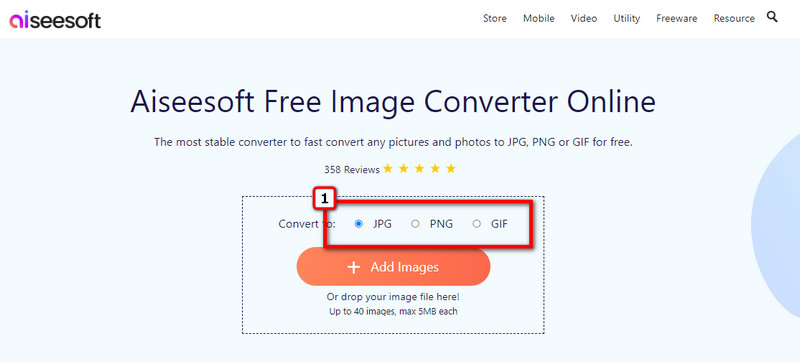
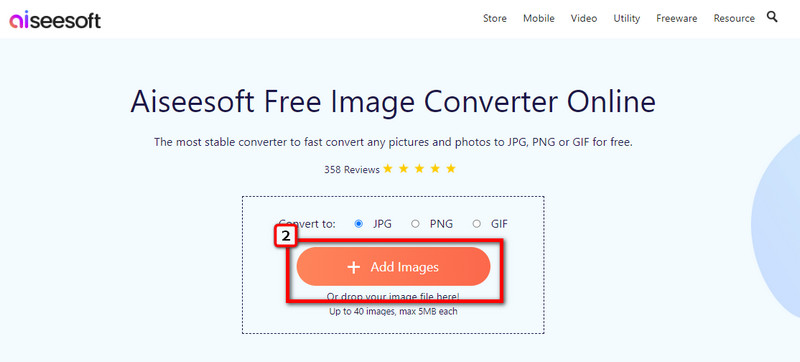
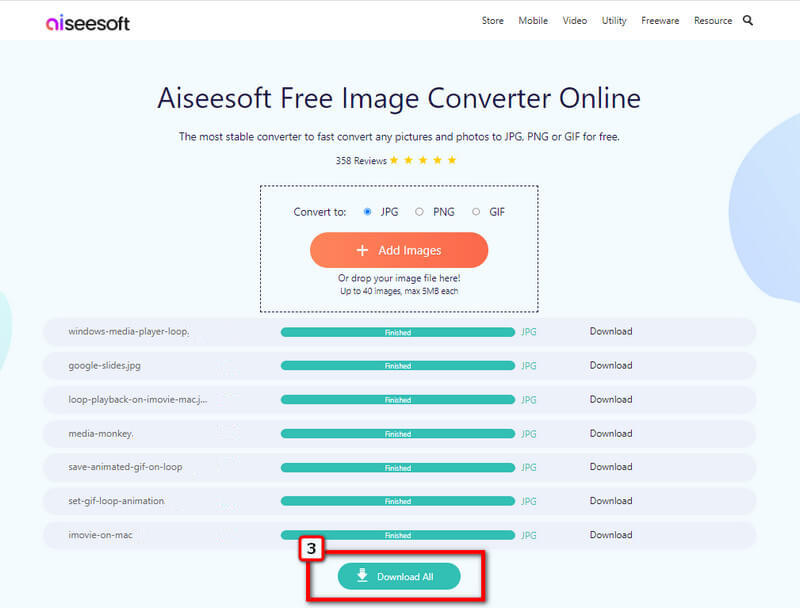
RAW 文件是否包含类似于 JPEG 的元数据?
是的,RAW 文件包含类似于 JPEG 可以包含的元数据。 然而,RAW 文件中嵌入的详细信息比 JPEG 文件中的信息量大得多。 在元数据中,还包括图像像素数据。
哪个更好:HEIC 还是 RAW?
对于 Apple 产品,我们强烈建议您使用和优化 HEIC 格式,因为它具有更小的文件大小和出色的质量。 但对于更深入的图像编辑,RAW 文件是首选。 此信息几乎没有触及表面,所以如果你想确定谁会获胜 HEIC 与 RAW,你最好研究一下。
Adobe Photoshop 可以将 RAW 转换为 JPEG 吗?
是的,您可以在 Adobe Photoshop 的帮助下将 RAW 文件转换为 JPEG 输出。 首先,下载并打开应用程序; 当应用程序在您的系统中运行时,上传 RAW 图像。 再次按下文件菜单,但现在选择导出为,选择 JPEG 输出并保存。
结论
那么,您如何看待最佳光栅格式之战, RAW与JPEG? 你认为谁一路赢了? 在评论部分告诉我们您在本文中新发现的内容。 我们希望此处涵盖您需要的所有信息。

Video Converter Ultimate 是一款出色的视频转换器、编辑器和增强器,可以转换、增强和编辑 1000 种格式等的视频和音乐。
100% 安全。无广告。
100% 安全。无广告。